Apple Vision Pro 사용 설명서
- 환영합니다
- 다른 사람이 Apple Vision Pro를 사용하도록 허용하기
- 저작권 및 상표
Apple Vision Pro의 Keynote에서 텍스트 정렬 및 간격 조정하기
텍스트에 탭 삽입하기
탭 중단 지점을 설정하여 텍스트를 왼쪽, 오른쪽, 중앙 또는 소수점에 정렬할 수 있습니다. 탭을 삽입하면 삽입점 및 삽입점 오른쪽의 텍스트가 다음 탭 중단 지점으로 이동되며, 텍스트를 입력할 경우 해당 지점부터 시작됩니다.
텍스트를 탭하여 탭 중단 지점을 삽입하려는 위치에 삽입점을 놓은 다음, 다시 탭하십시오.
메뉴가 나타나면 삽입을 탭한 다음, 탭을 탭하십시오.
삽입을 보려면

삽입점이 가장 가까운 탭 중단 지점으로 이동됩니다. 탭을 다시 탭하면 다음 탭 중단 지점으로 이동됩니다.
텍스트 정렬 및 좌우 정렬하기
텍스트가 왼쪽이나 오른쪽, 중앙 또는 왼쪽과 오른쪽 모두 정렬(좌우 정렬)될 수 있도록 표 셀, 텍스트 상자나 도형의 텍스트를 조절할 수 있습니다.
텍스트 상자 또는 도형을 탭하십시오. 표에서 작업 중인 경우 표 셀을 탭하거나 행 또는 열을 선택하십시오.
포맷 막대가 나타나면
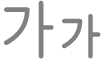 을 탭한 다음, 정렬 버튼을 탭하십시오.
을 탭한 다음, 정렬 버튼을 탭하십시오.
텍스트 여백 설정하기
텍스트와 텍스트를 포함하는 텍스트 상자 또는 도형 사이의 간격을 조절할 수 있습니다.
도형 또는 텍스트 상자를 탭하거나 특정 텍스트를 선택하십시오.
윈도우 상단의 탐색 막대에서

여백 섹션에서


텍스트 열의 포맷 지정하기
도형 또는 텍스트 상자를 탭하거나 텍스트를 선택하십시오.
윈도우 상단의 탐색 막대에서

열을 탭하고 다음 중 하나를 수행하십시오.
열의 수 변경하기:


열 너비 설정하기: 모든 열에 동일한 너비를 사용하려면, 동등 열 너비를 켜십시오. 열 너비를 다르게 설정하려면 이 옵션을 끈 다음, 열 크기 섹션의 각 열 번호 아래에 있는


열 사이의 간격 설정하기: 여백 옆의


줄 간격 조절하기
도형 또는 텍스트 상자를 탭하거나, 텍스트 상자에서 텍스트를 선택하십시오.
표 셀 내의 텍스트의 줄 간격은 조절할 수 없습니다.
참고: 프레젠테이션에서 단락 스타일을 사용하고 있고 단락 스타일의 줄 간격 변경을 통합하려면, 단락에서 마지막 문자 너머까지 핀치하고 드래그하여 포맷 기호(드래그하기 전까지 보이지 않음)를 포함하십시오. Apple Vision Pro의 Keynote에서 텍스트 모양 변경하기의 내용을 참조하십시오.
윈도우 상단의 탐색 막대에서

줄 간격을 탭하고 다음 중 하나를 수행하십시오.
텍스트의 줄 간격 설정하기: ‘간격’ 옆의


단락 전후의 간격 크기 설정하기: ‘다음 이전’ 또는 ‘다음 이후’ 옆의

